小米手机怎么截图啊
手机为用户提供了多种便捷的截图方式,以下是一些常见的方法:

常规截图方法
- 电源键 + 音量下键:这是最基础、通用的截图方式,几乎适用于所有小米机型,操作时,需同时按下手机右侧的电源键和音量下键,保持大概一秒钟,即可完成截图,截图成功后,屏幕会闪一下,并伴有“咔嚓”声(若开启声音),截好的图片会显示在右上角以便预览。
- 通知栏一键截图:从屏幕顶部轻轻下滑,打开通知栏(部分设置需滑两次显示更多快捷按钮),在快捷开关列表中找到“截图”图标(通常是一个剪刀或小手机的图标),点击该图标,即可瞬间完成截图,此方法操作流畅,手无需离开下拉位置,比按物理按键更便捷。
- 三指下滑截图:这是MIUI的特色功能之一,适合单手操作,在任何界面,用三个手指(如大拇指、食指、中指)在屏幕中间区域同时快速向下滑动,即可快速截图,该功能需在系统设置中开启,一般路径为“设置”→“附加功能”→“快捷操作”,找到“三指下滑截屏”选项并开启。
进阶截图技巧
- 长截图:当需要截取长网页、聊天记录等较长内容时,普通截图无法满足需求,此时可使用长截图功能,先通过上述常规方法截取第一张完整图后,屏幕右上角会弹出预览小图,点击该小图进入预览编辑状态,在底部菜单中找到“长截图”(或“滚动截图”“截长图”)按钮,点击后慢慢匀速向下滑动屏幕,系统会自动拼接成一张超长图片,直至滑到底或不想滑时,点击屏幕停止拼接,即可得到完整的长图。
- 局部截图:如果只想截取屏幕上的特定区域,可通过以下方式实现,先正常截一张完整图,屏幕右上角出现预览小图后,立刻点击该小图进入图片编辑界面,选择顶部的“裁切”图标,即可自由拖动边框,框选想要保留的区域进行裁剪,部分机型或MIUI版本还支持直接用手指在屏幕上画个圈圈实现局部截图。
其他截图方式
- 小爱同学语音截图:开启小米手机的语音唤醒功能后,对着手机说“小爱同学,截屏”,手机就会自动为我们截屏,开启路径为:打开手机设置,点击“小爱同学”选项,进入语音助手设置界面,点击“语音唤醒”选项,将其右侧的开关打开,并按屏幕提示录制“唤醒词”。
- 悬浮球截图:在设置中找到相关选项,将截图快捷方式添加到悬浮球中,使用时,从屏幕侧边拉出悬浮球,点击悬浮球中的“截屏”按钮即可完成截图,开启路径一般为:打开手机设置,点击“更多设置”,再点击“悬浮球”,进入设置界面后,点击“打开悬浮球”右侧的开关,然后在自定义菜单中添加截屏选项。
- 背部敲击截图:在手机设置中搜索框输入“背部”,找到并进入相关设置选项,按照提示进行操作,开启背部轻敲两下进行截屏的功能,开启后,在背部轻敲两下,会出现一个选项,选择其中的“截屏”功能即可完成截屏操作。
- 指纹键敲击截图:部分小米手机支持通过指纹键敲击来实现截图,需先在设置中输入“指纹”,找到并启用与指纹相关的截屏选项,然后在屏幕上连续敲击两下指纹键,在弹出的选项中选择“截屏”,即可完成截屏操作。
截图保存位置及查看
小米手机的截图通常保存到手机相册的“截图”文件夹中,截取完成后,可直接在相册中查看和使用截图。
常见问题及解决方法
-
问题:同时按下电源键和音量下键无法截图,怎么办?
-
解答:可能是按键失灵或系统故障导致,可尝试多次按下组合键,确保按键正常;若仍不行,可重启手机后再次尝试;若问题依旧存在,可检查系统设置中是否有相关设置被更改,或者尝试恢复出厂设置(注意备份重要数据)。

-
问题:截图后如何快速编辑?
-
解答:截图完成后,系统通常会自动打开编辑界面,可在此处对截图进行裁剪、涂鸦、添加文字等操作,若未自动打开,可前往相册中找到相应截图,点击进入预览模式,再点击编辑按钮进行编辑
版权声明:本文由环云手机汇 - 聚焦全球新机与行业动态!发布,如需转载请注明出处。






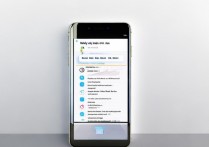





 冀ICP备2021017634号-5
冀ICP备2021017634号-5
 冀公网安备13062802000102号
冀公网安备13062802000102号